Rumah >masalah biasa >Bagaimana untuk menyediakan wifi untuk menyambung ke rangkaian wayarles dalam win7
Bagaimana untuk menyediakan wifi untuk menyambung ke rangkaian wayarles dalam win7
- 王林ke hadapan
- 2023-07-18 13:01:135262semak imbas
Win7 kini semakin banyak digunakan oleh semua orang, jadi tidak perlu bercakap lebih lanjut tentang fungsinya. Walau bagaimanapun, masih terdapat perbezaan dalam beberapa operasi antara win7 dan xp Sekarang izinkan saya memperkenalkan kepada anda tetapan rangkaian wayarles win7.
1 Pertama, pastikan rangkaian wayarles tersedia.
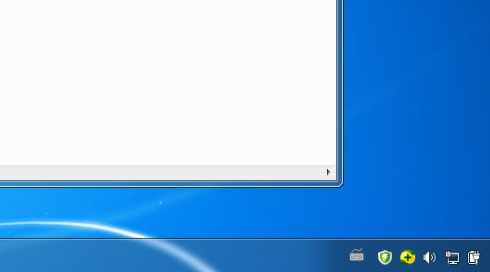
2 Jika rangkaian wayarles tidak tersedia, klik menu Mula dan klik pilihan Panel Kawalan pada halaman yang dipaparkan.
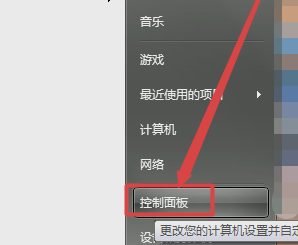
3 Kemudian klik Pilihan Rangkaian dan Internet dalam halaman panel kawalan yang terbuka, dan klik pilihan Lihat status dan tugas rangkaian dalam halaman yang dibuka.
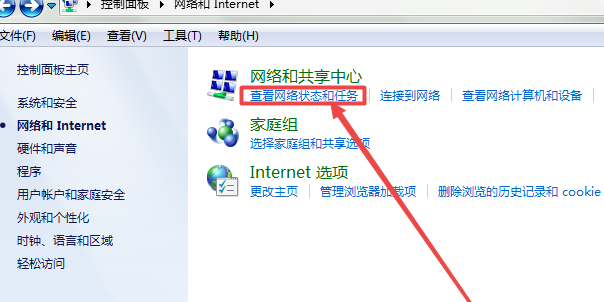 4 Kemudian klik pilihan Tukar Tetapan Penyesuai di sebelah kiri dalam halaman yang terbuka.
4 Kemudian klik pilihan Tukar Tetapan Penyesuai di sebelah kiri dalam halaman yang terbuka.
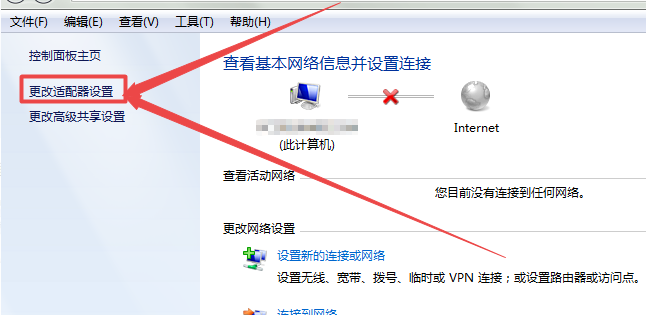 5 Kemudian dalam halaman sambungan rangkaian yang terbuka, anda boleh melihat bahawa rangkaian wayarles dilumpuhkan, klik kanan tetikus, dan kemudian dayakannya.
5 Kemudian dalam halaman sambungan rangkaian yang terbuka, anda boleh melihat bahawa rangkaian wayarles dilumpuhkan, klik kanan tetikus, dan kemudian dayakannya.
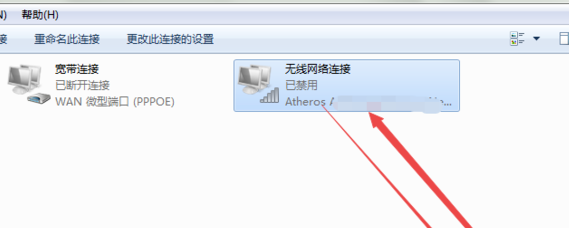 6 Kemudian kembali ke desktop, klik ikon rangkaian WiFi di penjuru kanan sebelah bawah, cari WiFi yang ingin anda sambungkan secara automatik dalam halaman yang terbuka, kemudian klik kanan tetikus dan klik pilihan Properties. dalam menu yang muncul.
6 Kemudian kembali ke desktop, klik ikon rangkaian WiFi di penjuru kanan sebelah bawah, cari WiFi yang ingin anda sambungkan secara automatik dalam halaman yang terbuka, kemudian klik kanan tetikus dan klik pilihan Properties. dalam menu yang muncul.
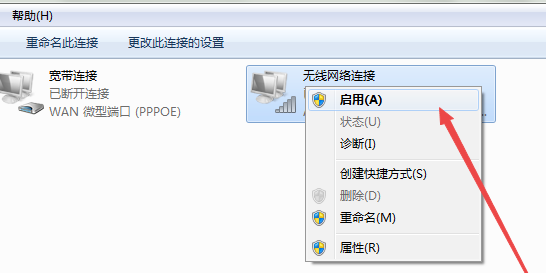 7 Kemudian di bawah halaman pilihan sambungan halaman terbuka, anda boleh melihat pilihan untuk menyambung secara automatik apabila rangkaian ini berada dalam julat sambungan Walau bagaimanapun, tanda dalam kotak di hadapannya tidak ditandakan. Semaknya, kemudian klik butang OK di bawah supaya rangkaian WiFi wayarles ini akan bersambung secara automatik apabila ia berada dalam julat.
7 Kemudian di bawah halaman pilihan sambungan halaman terbuka, anda boleh melihat pilihan untuk menyambung secara automatik apabila rangkaian ini berada dalam julat sambungan Walau bagaimanapun, tanda dalam kotak di hadapannya tidak ditandakan. Semaknya, kemudian klik butang OK di bawah supaya rangkaian WiFi wayarles ini akan bersambung secara automatik apabila ia berada dalam julat.
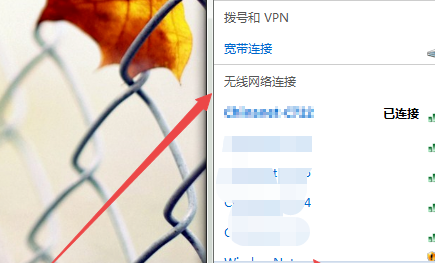 Di atas adalah tutorial untuk menyediakan wifi untuk menyambung ke rangkaian wayarles pada komputer win7 Anda boleh mengikuti langkah ini untuk menyambungkan komputer anda ke rangkaian wayarles.
Di atas adalah tutorial untuk menyediakan wifi untuk menyambung ke rangkaian wayarles pada komputer win7 Anda boleh mengikuti langkah ini untuk menyambungkan komputer anda ke rangkaian wayarles.
Atas ialah kandungan terperinci Bagaimana untuk menyediakan wifi untuk menyambung ke rangkaian wayarles dalam win7. Untuk maklumat lanjut, sila ikut artikel berkaitan lain di laman web China PHP!

